PDF Expert Review: O aplicativo de edição de PDF mais rápido para Mac
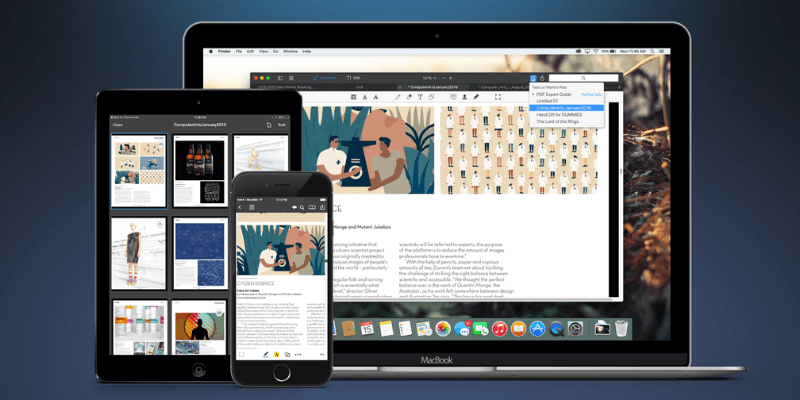
Especialista em PDF
Resumo
Especialista em PDF é um editor de PDF rápido e intuitivo para Mac e iOS. Enquanto você lê um PDF, um extenso conjunto de ferramentas de anotação permite destacar, fazer anotações e rabiscar. Um conjunto de ferramentas de edição permite fazer correções no texto de um PDF, bem como alterar ou ajustar imagens.
O PDF Expert é o aplicativo para você? Se você precisa de recursos básicos de marcação e edição e valoriza a velocidade e a facilidade de uso, definitivamente! Este é um aplicativo rápido e fácil. Mas se você está procurando poder de edição, o conjunto de recursos é mais limitado do que as alternativas – apesar da palavra “Expert” no nome.
Embora as ferramentas sejam fáceis de usar, elas também são um pouco menos capazes, e o aplicativo não é capaz de fornecer reconhecimento óptico de caracteres (OCR) em documentos digitalizados. O Adobe Acrobat Pro ou PDFelement atenderá melhor às suas necessidades. Você pode ler nossa última revisão do melhor editor de PDF para saber mais.
O que eu gosto: Este aplicativo é rápido, mesmo com arquivos PDF enormes. As ferramentas de anotação e edição são fáceis de usar. A interface com guias facilita a alternância entre PDFs. É uma boa opção para ler PDFs também.
O que eu não gosto: O programa não possui OCR. Assinar usando o trackpad é confuso.
O que posso fazer com o PDF Expert?
É um editor de PDF rápido e intuitivo. Além de permitir a leitura de conteúdo PDF, permite adicionar suas próprias notas e destaques, e até mesmo alterar o texto e as imagens dentro de um arquivo PDF. O aplicativo também é uma maneira conveniente de preencher e assinar formulários PDF.
O PDF Expert é bom?
Rapidez e simplicidade são a sua força. Quão rápido é o PDF Expert? É incrivelmente responsivo. O aplicativo é uma boa maneira de ler PDFs. Possui modos diurno, noturno e sépia para uma leitura mais confortável, pesquisa rápida e marcadores úteis.
O PDF Expert é realmente gratuito?
Não, o PDF Expert não é gratuito, embora venha com uma versão de teste para que você possa avaliá-lo completamente antes de desembolsar seu dinheiro. Estudantes e professores podem solicitar um desconto educacional. Consulte aqui o melhor preço.
O PDF Expert é seguro de usar?
Sim, é seguro usar. Executei e instalei o PDF Expert no meu MacBook Air. Uma varredura usando o Bitdefender não encontrou vírus ou código malicioso. Várias análises da Mac App Store reclamam de falhas frequentes. Essa não é a minha experiência. Na verdade, não tive nenhum problema com o aplicativo.
O PDF Expert é para Windows?
O aplicativo ainda não está disponível para Windows. Você pode considerar uma alternativa como Elemento PDF, Soda PDF, ou Adobe Acrobat Pro.
Posso usar o PDF Expert no iPhone ou iPad?
O PDF Expert também está disponível para iOS. É um aplicativo universal de US $ 9.99 que funciona no iPhone e no iPad e suporta o Apple Pencil. As assinaturas são sincronizadas em todos os seus dispositivos.
Índice analítico
Por que confiar em mim para esta revisão de especialistas em PDF?
Meu nome é Adrian Tente. Uso computadores desde 1988 e Macs em tempo integral desde 2009. Em minha busca para não usar papel, criei milhares de PDFs das pilhas de papelada que costumavam encher meu escritório. Eu também uso arquivos PDF extensivamente para ebooks, manuais do usuário e referência.
Na minha jornada sem papel, usei uma variedade de scanners e aplicativos para criar e gerenciar minha coleção de PDF, tanto no Mac quanto no iOS. Na maioria dos dias, preciso ler ou pesquisar informações em um PDF e, na maioria dos dias, crio mais alguns para jogar na pilha. Eu não tinha experimentado o Readdle PDF Expert, então baixei a versão de teste e testei todos os recursos que o aplicativo oferece.

O que eu descobri? O conteúdo da caixa de resumo acima lhe dará uma boa ideia das minhas descobertas e conclusões. Leia a análise detalhada do PDF Expert abaixo para conhecer os detalhes de tudo o que gostei e não gostei no aplicativo.
Revisão de especialistas em PDF: o que há para você?
Como o PDF Expert trata da edição de documentos PDF, abordarei seus recursos nas cinco seções a seguir, primeiro explorando o que o aplicativo oferece e depois compartilhando minha opinião pessoal.
1. Anote seus documentos PDF
Seja estudando ou editando, prefiro ter uma caneta na mão. Esse simples ato me move de receber passivamente a informação para interagir diretamente com ela, avaliando-a, digerindo-a. O aplicativo permite que você faça o mesmo com documentos PDF.
Para testar os recursos de anotação do PDF Expert, baixei um manual do usuário em PDF. Existem duas opções no centro da barra superior do aplicativo: Anotar e Editar. Certificar-se de que Anotar é selecionado.
O primeiro ícone é a ferramenta de destaque, que permite alterar a cor com muita facilidade. Basta selecionar o texto a ser destacado.
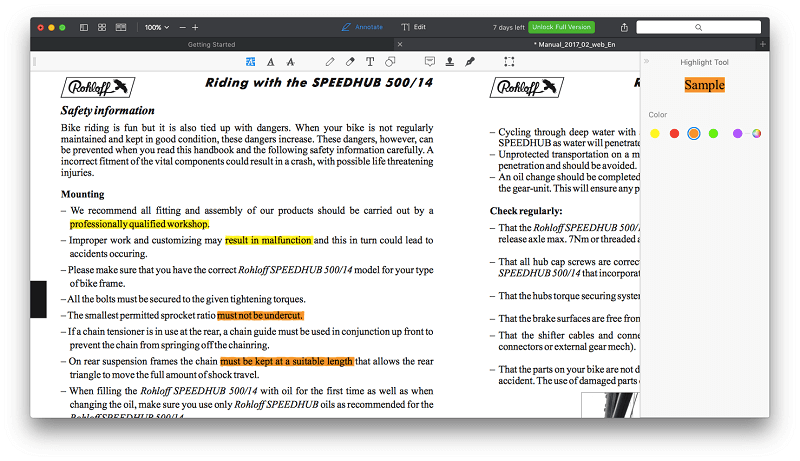
As ferramentas de caneta, texto, formas, notas e carimbos são igualmente fáceis de usar.
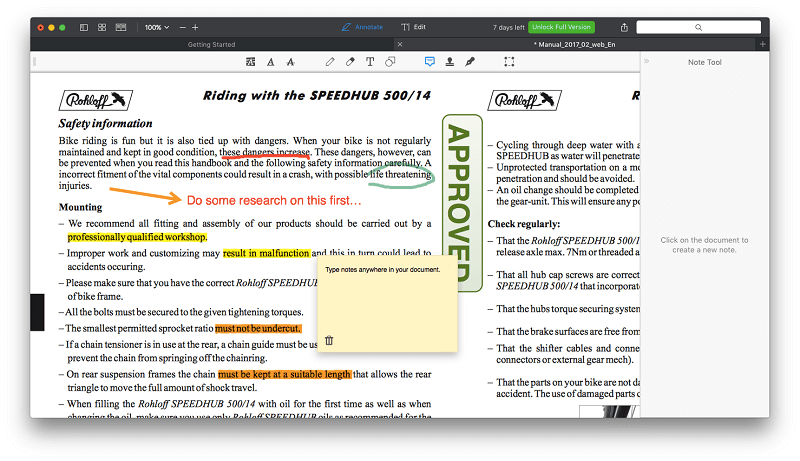
Minha opinião pessoal: Os recursos de anotação do PDF Expert o transformam de apenas um leitor de PDF em uma ferramenta para trabalhar ativamente com informações. Isso é ótimo para estudo, eficaz para marcar tarefas enviadas como PDFs e útil para editores.
2. Edite seus documentos PDF
A edição de PDF é um novo recurso do PDF Expert. Para testar a capacidade de edição do aplicativo, selecionei Editar no topo do nosso manual do usuário em PDF. Quatro novas opções apareceram: Texto, Imagem, Link e Redigir.
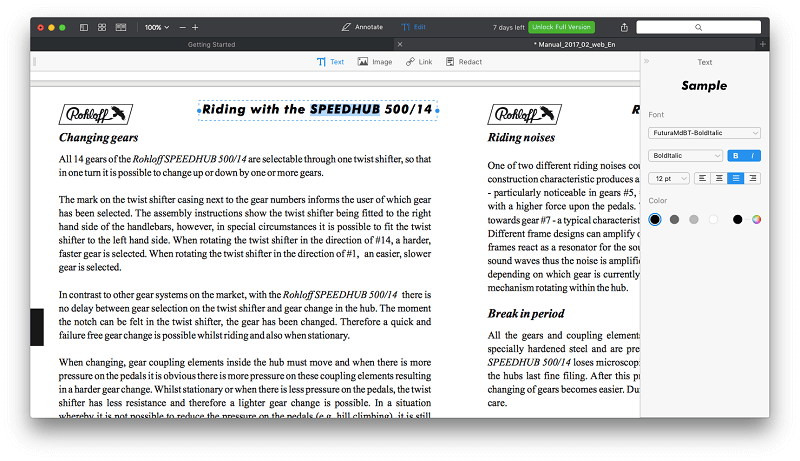
Eu selecionei Texto e alguns controles apareceram à direita da tela. Ao clicar no texto no documento, as configurações de fonte foram alteradas para corresponder ao texto.
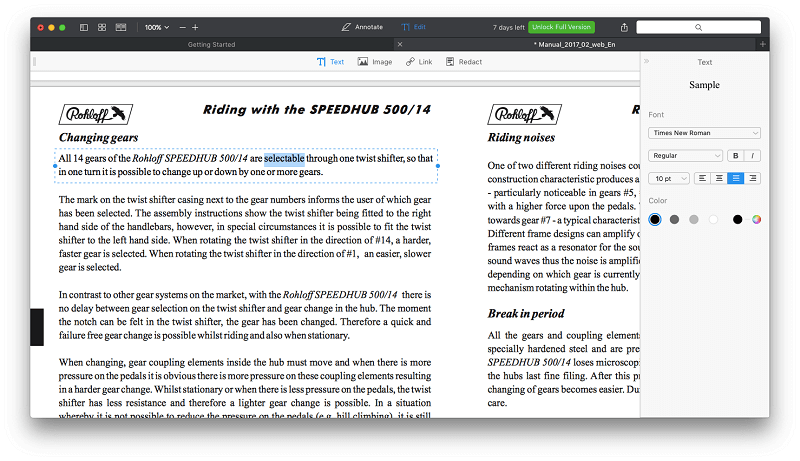
Quando adicionei texto adicional, a fonte combinou perfeitamente. Consegui colocar o texto em negrito e alterar sua cor, embora a tecla de atalho command-B usual não funcionasse.
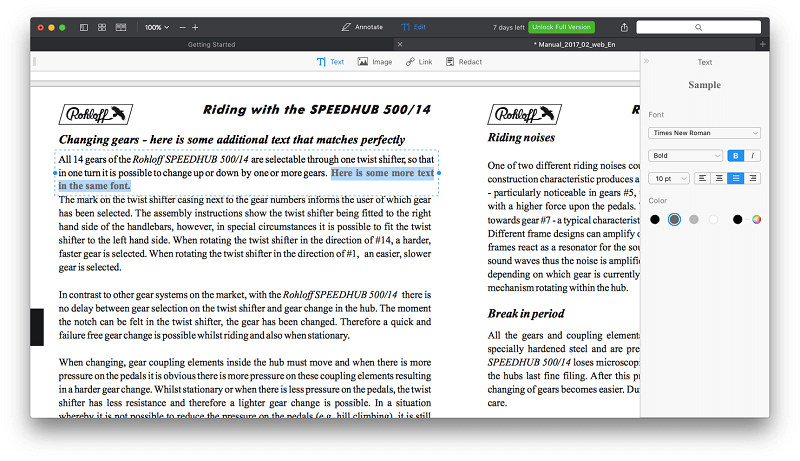
A seguir, experimentei o Imagem ferramenta. Nem todas as imagens são reconhecidas como imagens. Com aqueles que são, uma borda preta é colocada ao redor da imagem ao passar o mouse sobre ela.
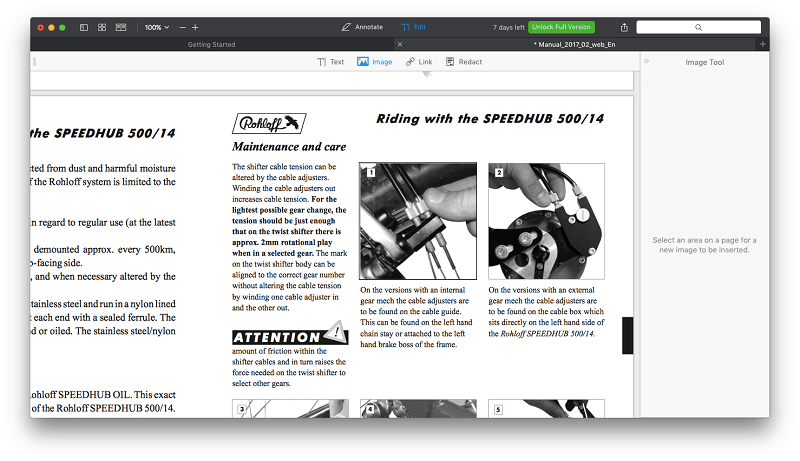
Clicar na imagem coloca uma borda azul pontilhada ao redor da imagem, com alças de redimensionamento.
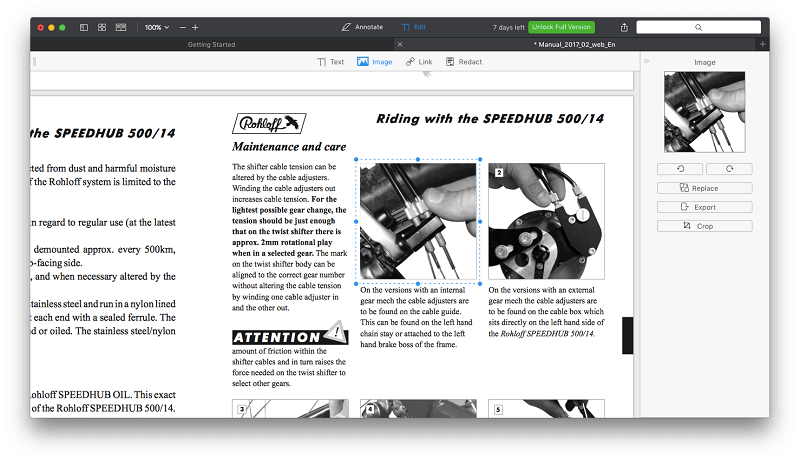
A imagem agora pode ser redimensionada e movida pelo documento. As guias aparecem para ajudá-lo a alinhar a imagem com o texto ao redor, mas o texto não envolve a imagem quando ela se sobrepõe. As imagens também podem ser cortadas, copiadas e coladas.
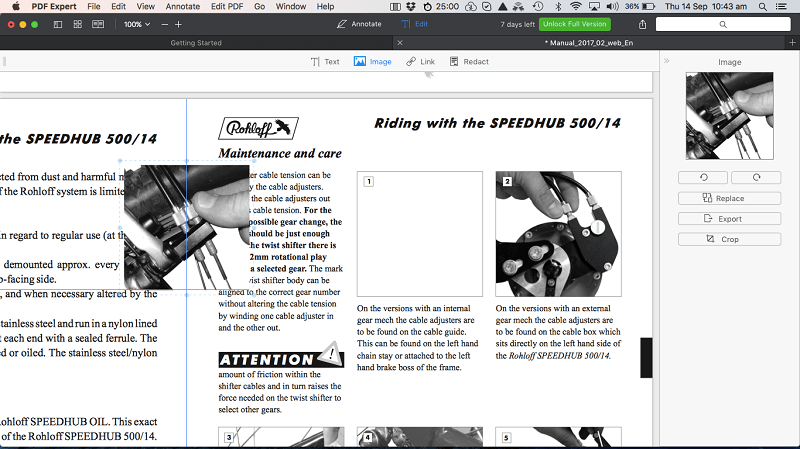
Novas imagens podem ser inseridas clicando ou arrastando o mouse e selecionando o arquivo de imagem desejado.
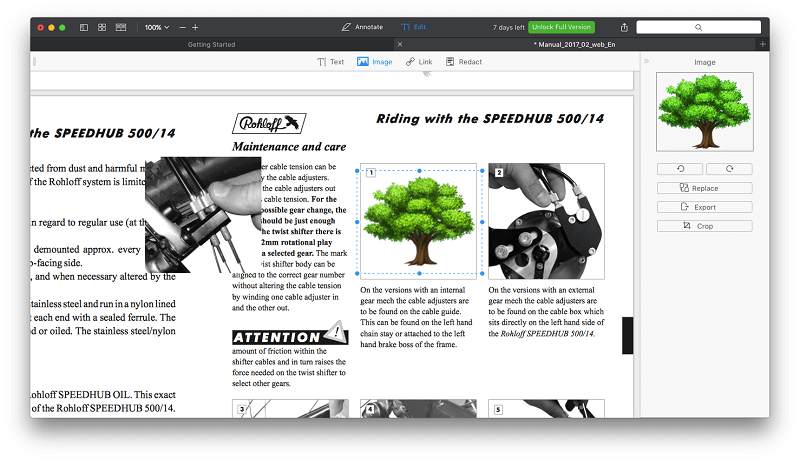
Por fim, testei a ferramenta Link. É útil para adicionar hiperlinks à web ou links internos para outras seções do PDF. Clique na ferramenta e selecione o texto que deseja converter em um link.
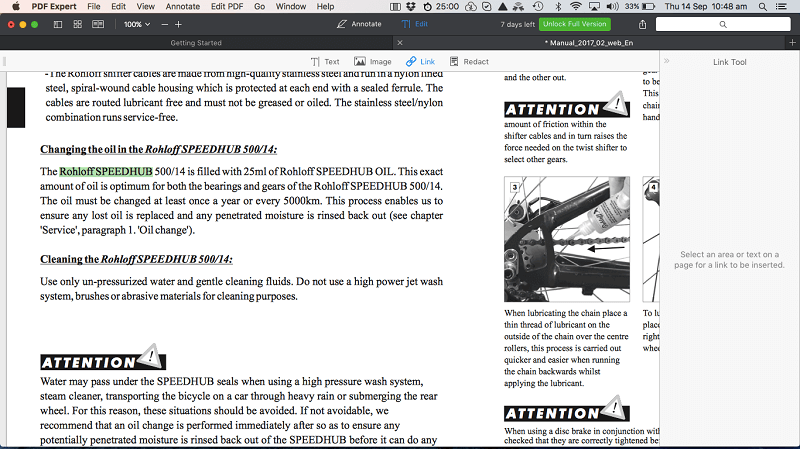
Para um link da Web, selecione “para a Web” e insira a URL.
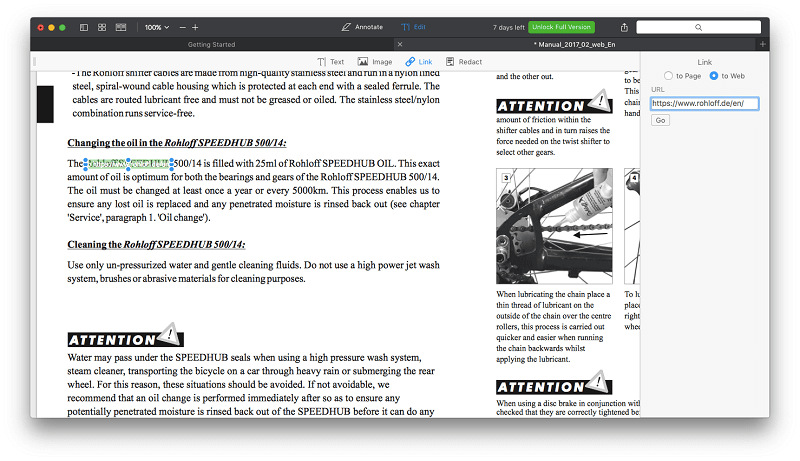
Minha opinião pessoal: Se o seu principal objetivo ao adquirir este programa é a edição complexa de documentos PDF, você pode ser mais bem atendido com outro aplicativo. Mas para edição básica de texto e imagens, você não encontrará um editor de PDF mais fácil de usar.
3. Preencher e assinar formulários PDF
Mais e mais formulários de negócios estão disponíveis como PDFs. É muito conveniente poder preencher o formulário eletronicamente, sem ter que imprimi-lo e preenchê-lo manualmente.
Para testar os recursos de preenchimento de formulários do PDF Expert, baixei um formulário online para solicitar a cidadania australiana. Abri o arquivo e garanti que nem Anotar or Editar foram selecionados no topo do formulário.
O preenchimento do formulário foi fácil. Clicar em uma caixa de seleção adicionava uma seleção. Clicar em um campo de texto me permitiu inserir texto.
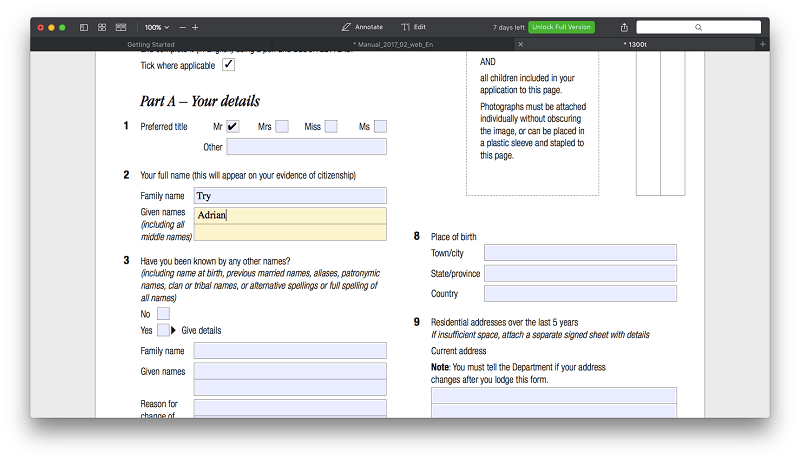
Para assinar o formulário, selecionei Anotar então clicou a ferramenta Minhas assinaturas.
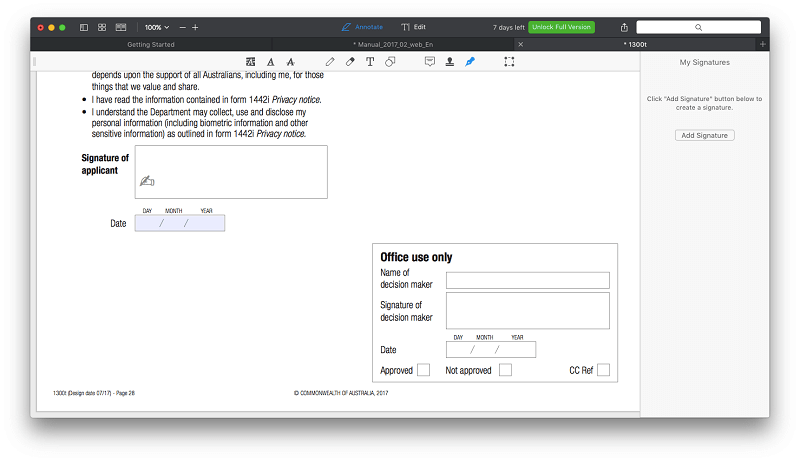
Posso adicionar uma assinatura ao PDF Expert pelo teclado, assinando no trackpad ou a partir de uma imagem da minha assinatura.
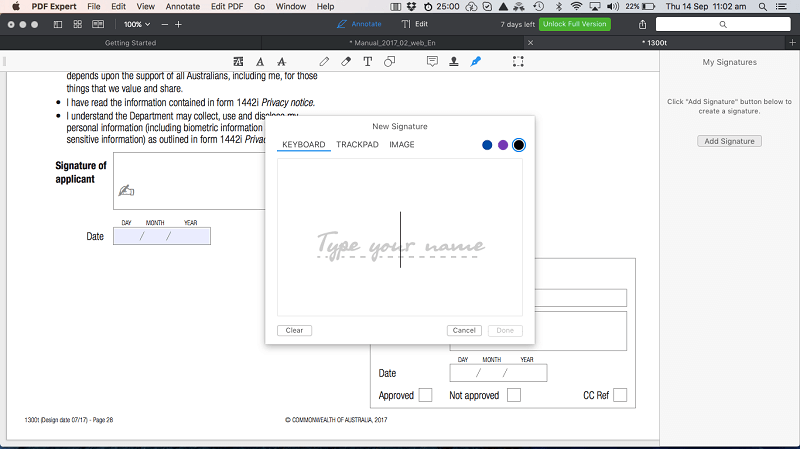
Uma assinatura de texto é boa em algumas situações. Eu usei um há alguns anos ao solicitar uma opção de financiamento para uma guitarra. Usar o trackpad foi um pouco confuso. Obtive o melhor resultado usando uma linha fina (0.5 pt) e olhando para o trackpad em vez da tela quando assinei com o dedo.
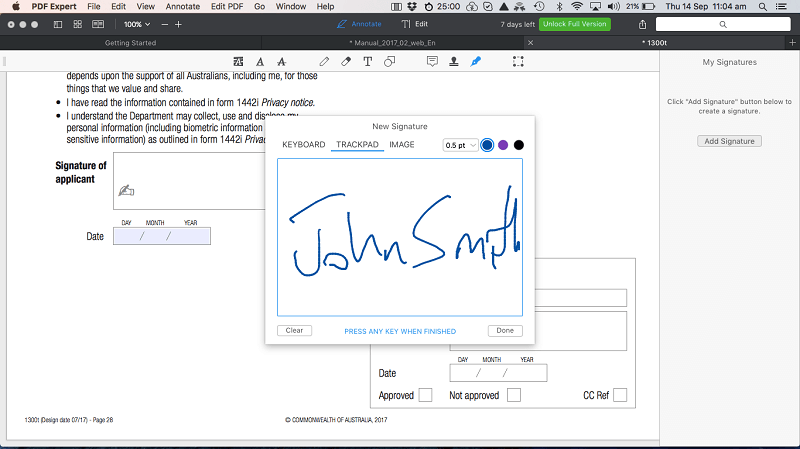
A melhor opção é usar uma imagem de sua assinatura. Você precisará digitalizar e cortar a imagem antes de adicioná-la ao PDF Expert.
Seja qual for o método usado para adicionar sua assinatura, arraste-a para o local apropriado em seu formulário. A partir daí, você pode ajustar a cor e a espessura da linha.
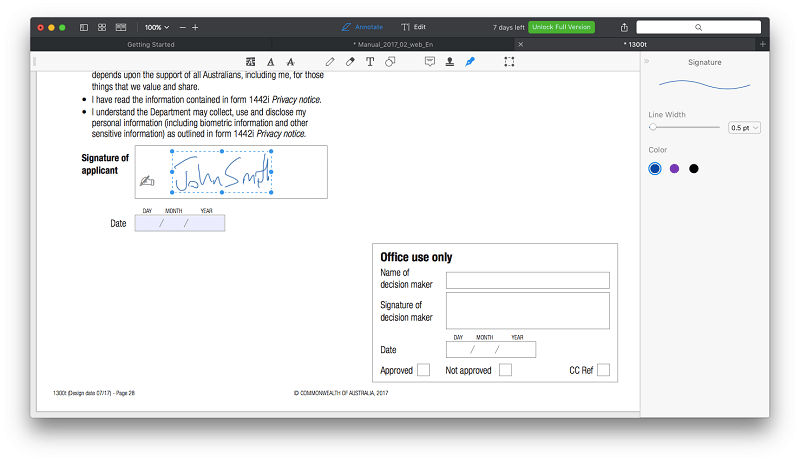
Minha opinião pessoal: Preencher um formulário com o PDF Expert foi rápido e fácil, embora, para ser honesto, usar o aplicativo Preview do Mac seja quase tão eficaz.
4. Reordenar e excluir páginas
Além de editar o texto em uma página, o aplicativo permite que você faça alterações em maior escala em seu documento, incluindo reordenar e excluir páginas. Isso é feito usando Miniaturas de página, que é o segundo ícone na barra superior.
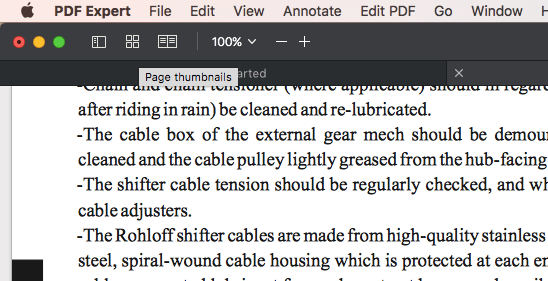
As opções aparecem para adicionar uma página, anexar um arquivo, copiar (e colar) uma página, girar uma página e excluir uma página. Há também opções para compartilhar e extrair uma única página. Para reordenar as páginas, basta arrastar e soltar.
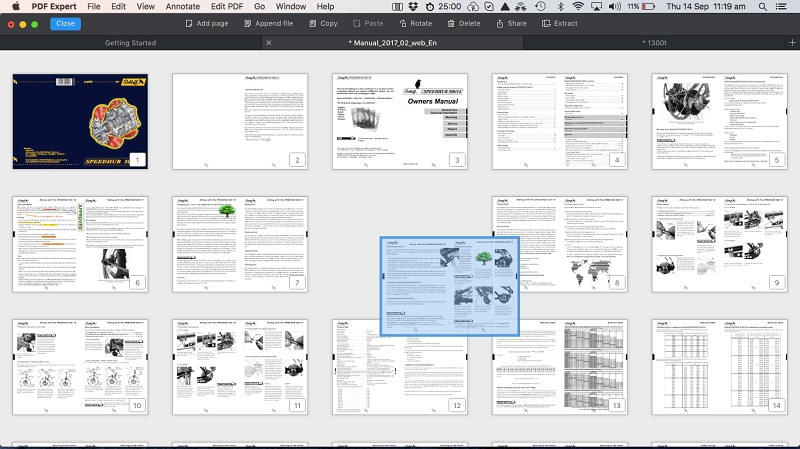
As páginas podem ser excluídas pelo ícone na parte superior da tela ou clicando com o botão direito do mouse em uma página.
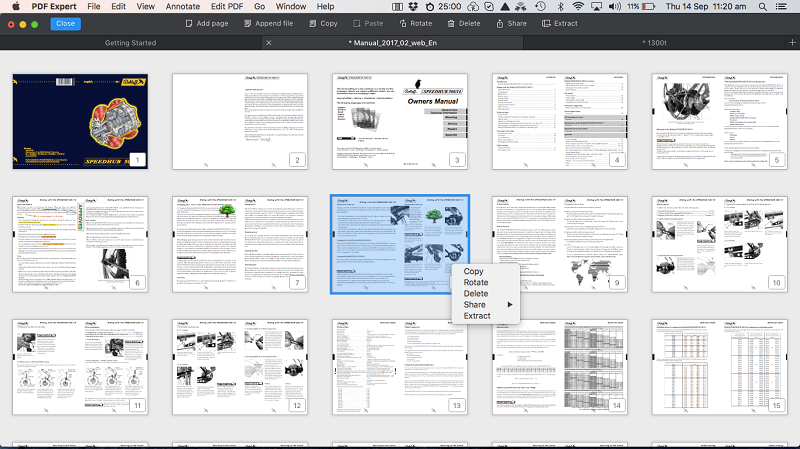
Minha opinião pessoal: Reorganizar e excluir páginas de um PDF é simples com o PDF Expert. Se você fizer isso com frequência, poderá descobrir que esse recurso por si só justifica o preço do ingresso.
5. Redigir informações pessoais
Ao compartilhar PDFs que contêm informações pessoais ou confidenciais, geralmente é necessário editar parte do conteúdo do arquivo. No PDF Expert, isso é feito usando a ferramenta de edição Redact. Eu tentei isso em nosso manual do usuário em PDF. A interface com guias do PDF Expert facilitou a mudança de volta para este documento.
Primeiro clique Editar, Em seguida Redigir. Você pode redigir apagando o texto ou escurecendo-o. eu escolhi o Blackout opção.
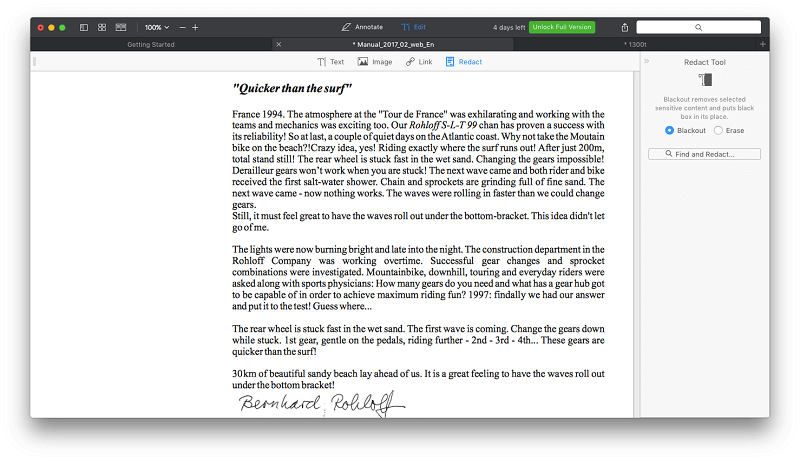
Depois disso, é apenas uma questão de selecionar o texto que deseja redigir.
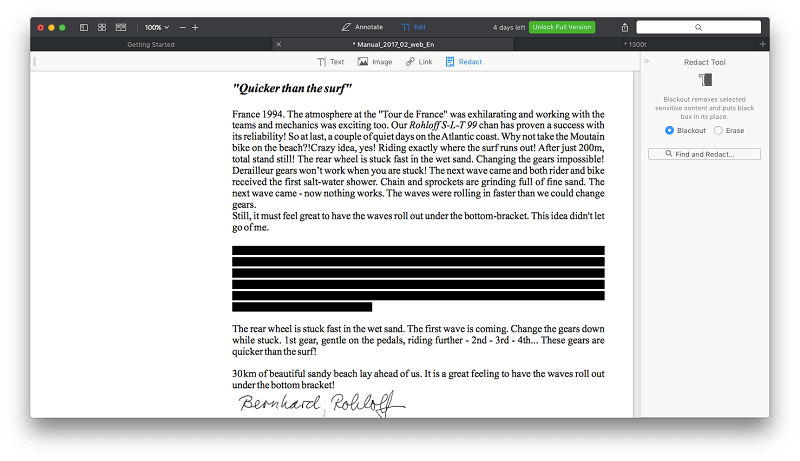
Minha opinião pessoal: A redação é uma tarefa importante e frequente em algumas profissões. O PDF Expert permite que você edite informações confidenciais sem problemas.
Razões por trás das minhas classificações
Eficácia: 4/5
O que o PDF Expert faz, ele faz muito bem. É só que a gama de recursos é um pouco mais estreita do que a maioria de seus concorrentes. Se o aplicativo fizer tudo o que você precisa, sua facilidade de uso fará com que a compra valha a pena. Se você cria PDFs e OCR regularmente, precisará procurar em outro lugar.
Preço: 4.5 / 5
Este aplicativo editor de PDF para Mac é um pouco mais barato que as alternativas, mas a diferença de preço é mais próxima do que nas versões anteriores.
Facilidade de uso: 5 / 5
O PDF Expert é um dos aplicativos mais intuitivos que já usei. Clique em Anotar e todas as ferramentas de que você precisa estarão lá. Clique em Editar e você poderá alterar o texto e adicionar imagens. Se você procura um editor de PDF rápido e fácil de usar, adicione o aplicativo à sua lista de compras.
Suporte: 4.5/5
A Readdle fornece uma base de conhecimento abrangente para seus produtos, e o suporte pode ser contatado por meio de um formulário em seu site. Embora o suporte por telefone e bate-papo não seja oferecido, o aplicativo é muito intuitivo, portanto, é improvável que esse nível de suporte seja necessário.
Alternativas ao PDF Expert
- Adobe Acrobat Pro DC: O Acrobat Pro foi o primeiro aplicativo para leitura e edição de documentos PDF e ainda é uma das melhores opções. No entanto, é bastante caro. Leia nosso Revisão do Acrobat Aqui.
- ABBYY FineReader: FineReader é um aplicativo respeitado que compartilha muitos recursos com o Acrobat. Ele também vem com um preço alto, embora não seja uma assinatura. Leia nosso Revisão do FineReader para mais.
- caneta PDF: PDFpen é outro popular editor de PDF para Mac. Leia nosso Revisão do PDFpen.
- Elemento PDF: PDFelement é outro editor de PDF acessível disponível para Windows e macOS. Leia nosso Revisão do elemento PDF.
- Pré-visualização da Apple: O Aplicativo de visualização do Mac permite não apenas visualizar documentos PDF, mas também marcá-los. A barra de ferramentas Marcação inclui ícones para esboçar, desenhar, adicionar formas, digitar texto, adicionar assinaturas e adicionar notas pop-up.
Conclusão
PDF é um tipo de arquivo comum e a coisa mais próxima que você encontrará do papel no seu computador. Nestes dias, quando muitas empresas estão sem papel, é mais comum do que nunca. O PDF Expert promete ajudá-lo a ler, marcar e editar esses documentos de maneira rápida e fácil.
Os editores de PDF podem ser caros e difíceis de usar. Alguns programas incluem tantos recursos que você precisa fazer um curso para aprender a usá-los de forma eficaz. O PDF Expert compartilha muitos dos mesmos recursos, mas não a complexidade. Torna a edição de PDFs simples.
Você valoriza a velocidade e a facilidade de uso em relação aos recursos avançados? Então o PDF Expert é para você. É o editor de PDF mais rápido e fácil de usar que já usei.
Então, o que você acha desta revisão do PDF Expert? Deixe um comentário abaixo.
Artigos Mais Recentes